Word文檔選中所有紅色字體的方法
時間:2023-10-01 09:50:29作者:極光下載站人氣:2150
很多小伙伴在對文字文檔進行編輯時都會選擇使用Word程序,因為Word程序中的功能十分的豐富,可以滿足我們對于文字文檔編輯的各種需求。在使用Word程序編輯文字文檔的過程中,有的小伙伴想要一次性選中文檔中的所有紅色字體,這時我們只需要使用高級查找工具,然后在查找內容的框內輸入“*”,再勾選使用通配符選項,接著將字體顏色設置為紅色,最后再選擇將該類文字突出顯示即可。有的小伙伴可能不清楚具體的操作方法,接下來小編就來和大家分享一下word文檔選中所有紅色字體的方法。
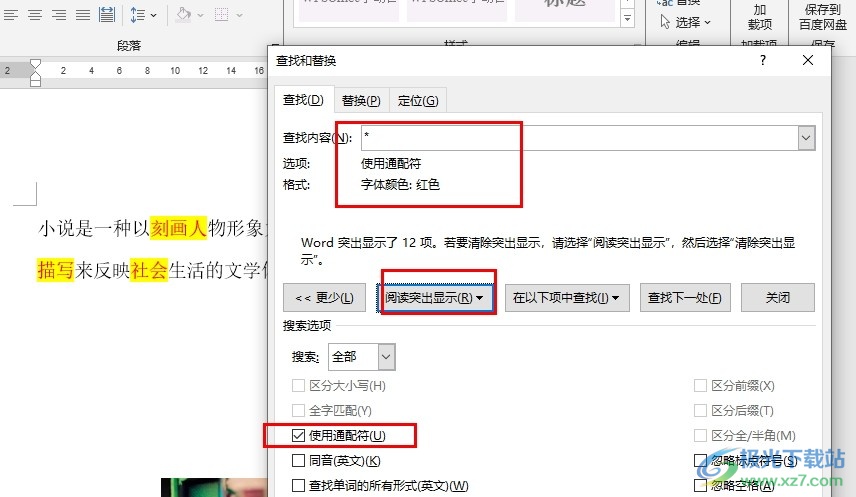
方法步驟
1、第一步,我們在電腦中右鍵單擊一個文字文檔,然后先點擊“打開方式”選項,再點擊Word選項
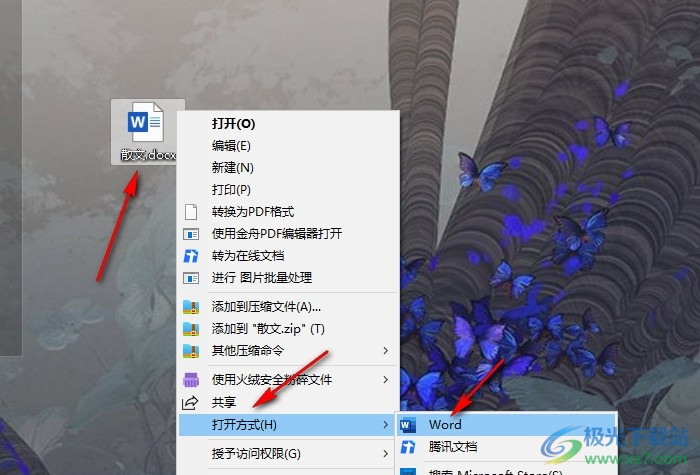
2、第二步,進入Word編輯頁面之后,我們在該頁面中點擊打開“查找”工具,再在下拉列表中選擇“高級查找”選項
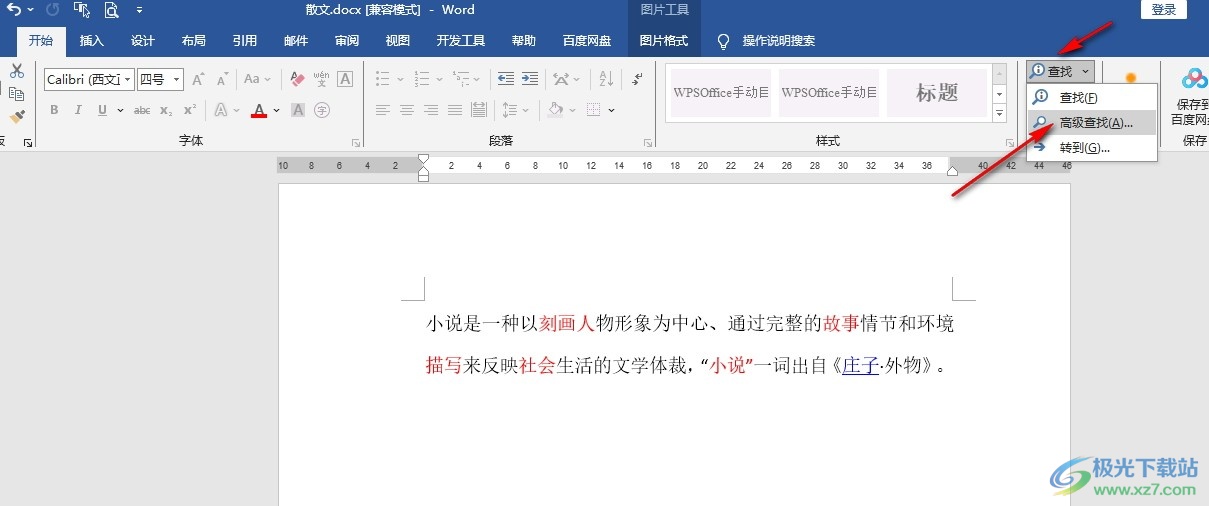
3、第三步,進入查找和替換頁面之后,我們在“查找內容”的框內輸入“*”,然后打開“更多”選項
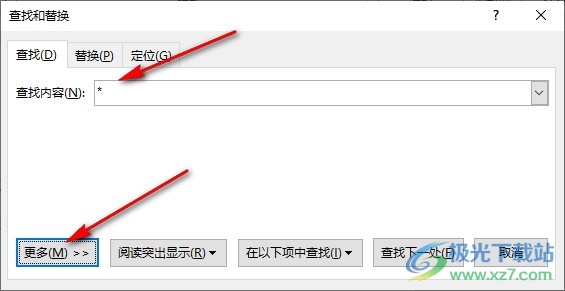
4、第四步,在更多設置中,我們打開格式選項,然后在菜單列表中選擇“字體”選項
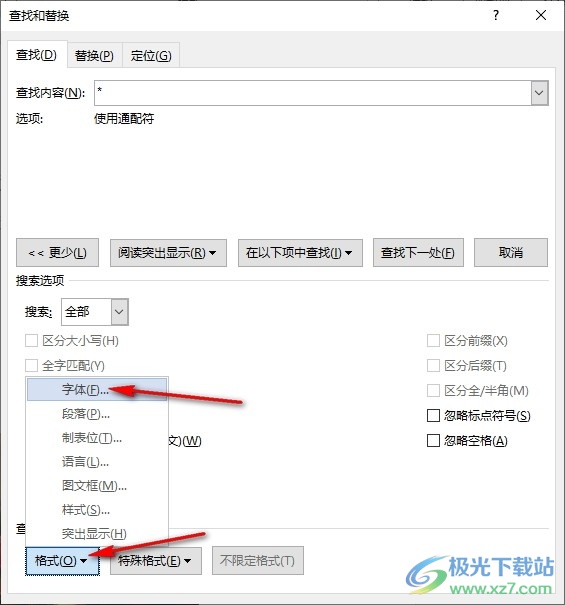
5、第五步,進入查找字體頁面之后,我們打開字體顏色選項,然后在下拉列表中選擇紅色,接著點擊確定選項
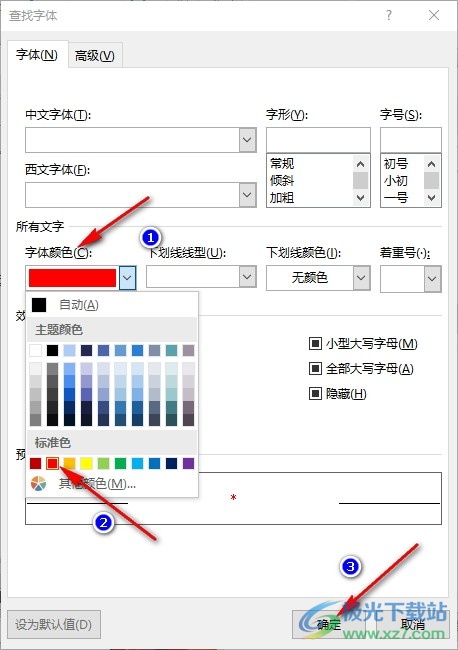
6、第六步,設置好字體顏色之后,我們在查找和替換頁面中先勾選“使用通配符”選項,再打開“閱讀并突出顯示”選項,最后在下拉列表中選擇全部突出顯示選項就可以得到選中所有紅色字體的效果了
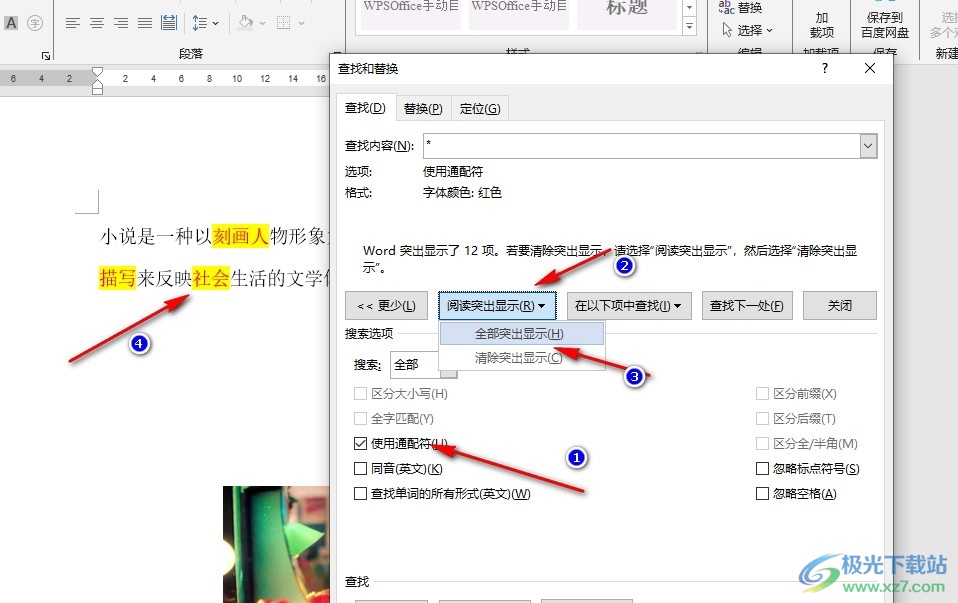
以上就是小編整理總結出的關于Word文檔選中所有紅色字體的方法,我們在Word中使用高級查找工具,在查找內容的框內輸入“*”,然后勾選使用通配符選項,再在格式、字體頁面中將字體顏色設置為紅色,最后設置突出顯示即可,感興趣的小伙伴快去試試吧。

大小:60.68 MB版本:1.1.2.0環境:WinXP, Win7, Win10
- 進入下載
相關推薦
相關下載
熱門閱覽
- 1百度網盤分享密碼暴力破解方法,怎么破解百度網盤加密鏈接
- 2keyshot6破解安裝步驟-keyshot6破解安裝教程
- 3apktool手機版使用教程-apktool使用方法
- 4mac版steam怎么設置中文 steam mac版設置中文教程
- 5抖音推薦怎么設置頁面?抖音推薦界面重新設置教程
- 6電腦怎么開啟VT 如何開啟VT的詳細教程!
- 7掌上英雄聯盟怎么注銷賬號?掌上英雄聯盟怎么退出登錄
- 8rar文件怎么打開?如何打開rar格式文件
- 9掌上wegame怎么查別人戰績?掌上wegame怎么看別人英雄聯盟戰績
- 10qq郵箱格式怎么寫?qq郵箱格式是什么樣的以及注冊英文郵箱的方法
- 11怎么安裝會聲會影x7?會聲會影x7安裝教程
- 12Word文檔中輕松實現兩行對齊?word文檔兩行文字怎么對齊?
網友評論